Пример задания перекрестных ссылок
Рисунок 21.1. Пример задания перекрестных ссылок
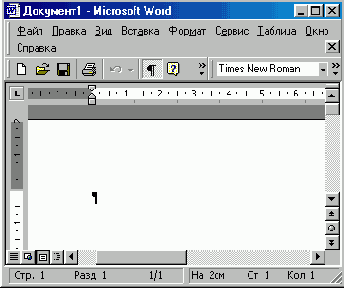
Для задания скрытого текста в редакторе Word необходимо выделить текст и применить к нему команду Hidden. Для этого можно воспользоваться опцией Формат | Шрифт и в разделе Эффекты щелкнуть по опции скрытый.
Примечание
Примечание
Поскольку эту последовательность действий; при написании текста, справочной службы придется выполнять очень часто, полезно предварительно настроить Word: выберите Сервис | Настройка, на панели.
Команды в окне категории выберите все команды, а в окне Команды - Hidden и “перетащите” мышью (нажав и не отпуская, левую, кнопку) эту команду на инструментальную, панельку. Теперь, чтобы выбрать скрытый текст, достаточно выделить его и щелкнуть по новой кнопке. Для Задания перечеркнутого или дважды подчеркнутого текста нет специальной команды, поэтому автоматизировать соответствующие действия нужно с помощью макроса. Чтобы создать Макрос сначала выделите текст, затем выберите Сервис | Макрос | Начать запись, в окне Запись макроса укажите подходящее имя (например, Зачеркнутый) и щелкните по кнопке ''Панели, затем из окна Настройка перетащите имя макроса на панель инструментов и накройте окно. Теперь указатель мыши будет иметь вид кассеты с лентой, а на экране появится соответствующая панелька управления. Выберите Формат | Шрифт [Зачеркнутый и остановите запись макроса щелчком по левой кнопке панельки управления или с помощью Сервис | Макрос |Остановить запис ь.
Любой вызываемый раздел может отображаться в основном окне справки или в окне пояснений. Это окно появляется поверх основного окна (такие окна иногда называют “всплывающими”) и обычно используется для пояснений (Рисунок 21.2).
